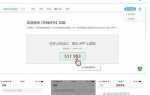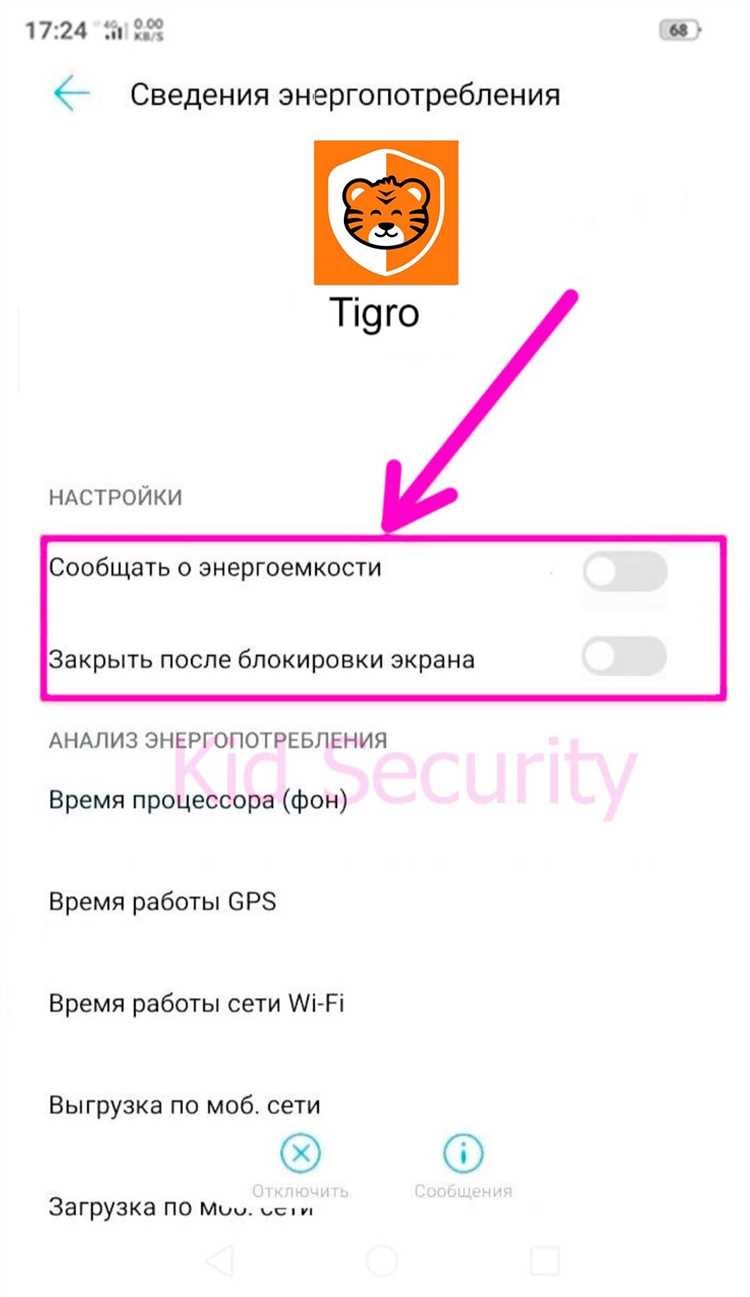
Процесс установки чистой версии Android на устройства Honor может показаться сложным, но при правильном подходе и соблюдении шагов, это вполне выполнимая задача. В первую очередь важно понимать, что установка стандартной версии Android требует разблокировки загрузчика и установки пользовательского восстановления (например, TWRP), что открывает доступ к полной настройке устройства.
Перед тем как приступать к установке, необходимо сделать несколько подготовительных шагов. Во-первых, убедитесь, что у вас есть резервная копия всех данных. Во время процесса вы потеряете все данные на устройстве. Во-вторых, важно загрузить нужные файлы, включая прошивку Android, кастомное восстановление и необходимые драйвера для подключения к ПК.
Процесс установки можно разделить на несколько этапов. Сначала вам нужно разблокировать загрузчик устройства, что позволит устанавливать сторонние прошивки. Затем следует установить TWRP, которое позволит загружать и устанавливать прошивки с внешних носителей. После этого вы сможете загрузить чистую прошивку Android и установить её через recovery. Этот этап требует точности и внимательности, так как даже небольшая ошибка может привести к проблемам с устройством.
Особое внимание стоит уделить выбору прошивки. Для каждого устройства Honor подходит только конкретная версия прошивки, соответствующая модели. Ошибки в выборе могут привести к неработающему устройству или некорректной работе системы. Используйте только проверенные источники для скачивания файлов и убедитесь, что ваша версия прошивки совместима с устройством.
Следуя этим шагам, вы сможете установить чистый Android на Honor без лишних проблем, получив стабильную и быструю систему без лишних оболочек и ненужных приложений. Важно помнить, что в случае ошибок в процессе установки устройство можно восстановить, но для этого потребуется дополнительная подготовка и наличие нужных инструментов.
Подготовка устройства: разблокировка загрузчика

Для начала убедитесь, что на вашем устройстве активированы «Параметры разработчика». Перейдите в «Настройки» – «О телефоне» и несколько раз нажмите на «Номер сборки». После этого в меню настроек появится пункт «Для разработчиков», где нужно включить опцию «Разрешить отладку по USB».
Далее вам нужно будет получить ключ разблокировки. Для этого перейдите на официальный сайт Huawei и зарегистрируйтесь. В разделе поддержки найдите форму для запроса разблокировки загрузчика, где вам нужно будет указать IMEI вашего устройства. Запрос может занять несколько дней, и вам придет код, который нужно ввести на этапе разблокировки.
После получения кода подключите устройство к компьютеру и запустите командную строку или терминал. Убедитесь, что на компьютере установлены драйвера для вашего устройства и ADB (Android Debug Bridge). Выполните команду adb reboot bootloader, чтобы перезагрузить телефон в режим загрузчика. Затем введите команду fastboot oem unlock <код разблокировки>. Процесс разблокировки может занять несколько минут.
После разблокировки загрузчика, устройство автоматически перезагрузится, и все данные на нем будут удалены. Рекомендуется заранее создать резервную копию важных данных. Разблокировка загрузчика может также привести к аннулированию гарантии устройства, так что убедитесь, что вы осведомлены о возможных рисках.
Теперь ваше устройство готово для установки чистой версии Android, а также для использования других кастомных прошивок и модификаций системы.
Как сделать резервное копирование данных перед установкой

Перед тем как установить чистый Android на Honor, важно создать резервные копии всех данных, чтобы избежать их потери. Процесс резервного копирования можно разделить на несколько этапов в зависимости от типа данных.
1. Резервное копирование контактов и сообщений: Для сохранения контактов и сообщений можно использовать учетную запись Google. В разделе «Настройки» выберите пункт «Аккаунты», затем «Google» и активируйте синхронизацию контактов и сообщений. Важно проверить, что синхронизация включена для всех нужных данных.
2. Резервное копирование фотографий и видео: Для хранения медиафайлов оптимальным решением будет использование Google Фото или других облачных сервисов (например, Яндекс.Диск или Dropbox). В Google Фото можно настроить автоматическую загрузку всех фотографий и видео, что исключает их потерю при сбросе устройства.
3. Резервное копирование приложений: Для восстановления приложений после установки чистого Android можно использовать встроенную функцию Google Play. В настройках Google Play активируйте опцию «Автоматическое восстановление» для приложений. Также можно использовать сторонние инструменты, такие как Titanium Backup (для рутированных устройств), чтобы сохранить не только приложения, но и их данные.
4. Резервное копирование данных приложений: Если вы хотите сохранить данные специфических приложений (например, игровые прогрессы или настройки), используйте сторонние приложения для бэкапа, такие как Helium или Titanium Backup. Эти программы позволяют делать полные бэкапы данных приложений, включая настройки и прогресс.
5. Резервное копирование данных системы: Для создания полной копии системы (включая все настройки и приложения) можно использовать инструменты типа TWRP или другие кастомные рекавери, которые поддерживают создание образов системы. Это полезно, если вы хотите полностью восстановить устройство в прежнем состоянии после установки чистой версии Android.
6. Резервное копирование паролей: Все пароли и учетные записи можно сохранить с помощью менеджеров паролей, таких как LastPass или 1Password. Они позволяют синхронизировать ваши данные с облаком и восстановить их на новом устройстве без потери информации.
Не забудьте убедиться, что все резервные копии были успешно завершены и доступны для восстановления после установки новой системы.
Как загрузить и установить нужные файлы для прошивки
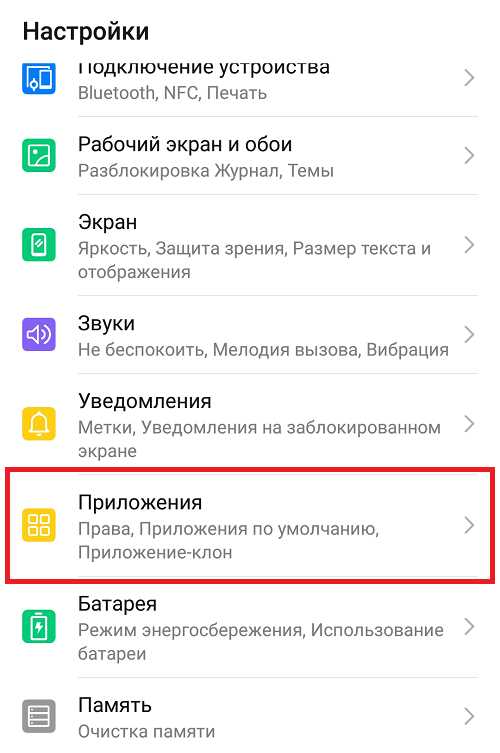
Для установки чистого Android на устройство Honor необходимо подготовить несколько важных файлов. Вот шаги, которые нужно выполнить для их загрузки и установки:
- Скачайте прошивку. Перейдите на официальный сайт разработчиков или на проверенные ресурсы, такие как XDA Developers, где представлены прошивки для разных моделей Honor. Убедитесь, что версия прошивки соответствует вашему устройству.
- Скачайте инструмент для прошивки. В зависимости от выбранной прошивки вам понадобятся утилиты вроде ADB, Fastboot или специфические инструменты, предложенные разработчиком прошивки. Скачайте их с официальных источников.
- Проверьте совместимость драйверов. На вашем ПК должны быть установлены драйверы для корректной работы с устройствами Honor. Загрузите и установите их с официального сайта Huawei или Honor.
- Подготовьте устройство. Включите режим разработчика на вашем устройстве, зайдите в «Настройки» -> «О телефоне» -> несколько раз нажмите на «Номер сборки», чтобы активировать режим. Затем включите «Отладку по USB» и «Разблокировку OEM».
- Подключите устройство к ПК. Используйте качественный USB-кабель, чтобы избежать ошибок при передаче данных. Убедитесь, что устройство корректно распознается ПК и отображается в командной строке.
- Проверьте файлы. Перед установкой убедитесь, что все файлы для прошивки были загружены полностью и не повреждены. Некоторые прошивки предоставляют хеш-сумму для проверки целостности файлов.
После того как все файлы будут готовы, можно переходить к процессу прошивки устройства.
Как установить TWRP и другие инструменты для прошивки
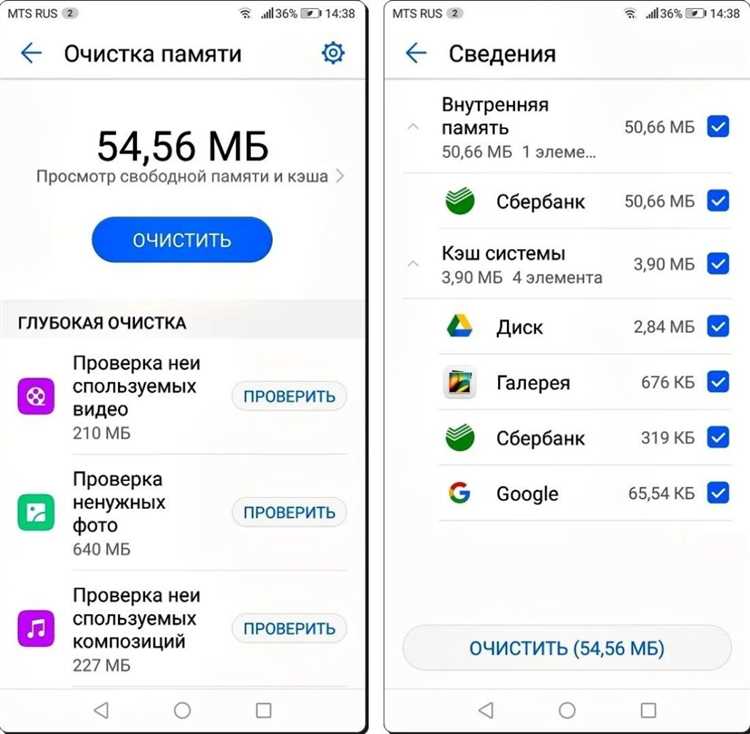
Для начала прошивки Honor и установки чистого Android потребуется установить несколько инструментов, включая TWRP – кастомное рекавери, которое позволяет установить неофициальные прошивки и получать полный доступ к файловой системе устройства. Чтобы избежать проблем, следуйте пошаговой инструкции.
1. Скачайте ADB и Fastboot. Эти инструменты необходимы для взаимодействия с устройством через компьютер. Скачайте их с официального сайта Android Developer. Для работы потребуется установить драйвера для вашего устройства, чтобы оно корректно отображалось в системе.
2. Включите режим разработчика на телефоне. Для этого перейдите в «Настройки» – «О телефоне» и несколько раз нажмите на пункт «Номер сборки». После этого в разделе «Настройки» появится новый пункт – «Для разработчиков». Включите опцию «Отладка по USB» и «Разблокировка OEM».
3. Разблокировка загрузчика. Для этого вам нужно будет получить разрешение от производителя на разблокировку. Перейдите на сайт Huawei, зарегистрируйтесь и получите код для разблокировки. После этого подключите устройство к компьютеру через USB и выполните команду: fastboot oem unlock <ваш_код>. Обратите внимание, что эта операция приведет к удалению всех данных с устройства.
4. Установка TWRP. Скачайте файл TWRP для вашей модели устройства с официального репозитория или из проверенных источников. Подключите телефон к компьютеру и перезагрузите его в fastboot-режим, выполнив команду: adb reboot bootloader. После того как устройство перейдет в загрузчик, установите TWRP командой: fastboot flash recovery twrp.img, где twrp.img – это путь к файлу рекавери.
5. Перезагрузка в TWRP. После установки перезагрузите устройство в рекавери-режим. Для этого используйте команду: fastboot boot twrp.img, или же выберите «Reboot to Recovery» в меню fastboot.
6. Резервное копирование. В TWRP рекомендуется сразу создать резервную копию системы перед установкой новой прошивки. Для этого перейдите в меню «Backup» и выберите все нужные разделы для бэкапа.
7. Установка прошивки. В TWRP выберите пункт «Install» и укажите путь к файлу с чистым Android. Подтвердите установку, а затем перезагрузите устройство после завершения процесса.
8. Установка дополнительных инструментов. Для работы с кастомными прошивками и получения полного доступа к системе можно установить root-правами с помощью Magisk. Скачайте последний релиз Magisk, перейдите в TWRP, выберите «Install», и выберите файл Magisk для прошивки. После установки перезагрузите устройство.
Соблюдение этих шагов обеспечит успешную установку TWRP и кастомной прошивки на ваш Honor, предоставляя вам больше контроля над устройством и возможность установки новых версий Android.
Что делать после установки: настройка и восстановление данных
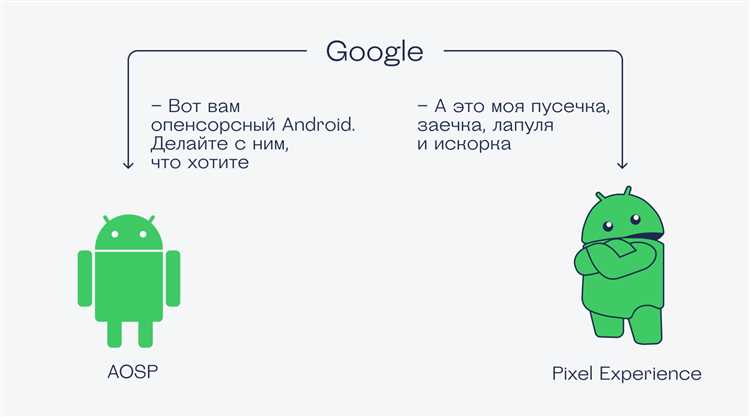
После успешной установки чистого Android на ваш Honor важно правильно настроить устройство и восстановить данные. Следуйте этим шагам, чтобы избежать проблем и быстро вернуть все нужное.
1. Настройка аккаунта Google
Перейдите в Настройки и выберите Аккаунты, затем добавьте свой аккаунт Google. Это позволит синхронизировать контакты, календарь и приложения с облаком. Если у вас несколько аккаунтов, добавьте их по очереди.
2. Восстановление приложений
После добавления аккаунта Google откроется возможность восстановить ранее установленные приложения. Перейдите в Google Play и выберите раздел Мои приложения и игры, затем нажмите Обновить, чтобы установить последние версии всех приложений.
3. Восстановление данных
Если у вас был включен Резервное копирование Google, данные, такие как сообщения, фотографии и настройки приложений, автоматически восстанавливаются при входе в аккаунт. Включите Резервное копирование в разделе Настройки > Система > Резервное копирование.
Если резервное копирование не было включено, используйте сторонние приложения для восстановления данных, такие как SMS Backup & Restore для сообщений или Google Фото для изображений.
4. Настройка безопасности
Обязательно установите PIN-код, Пароль или Биометрическую аутентификацию для защиты устройства. Перейдите в Настройки > Безопасность и выберите предпочтительный метод защиты. Также активируйте Шифрование данных для повышения уровня безопасности.
5. Установка полезных приложений
После восстановления основного набора приложений можно установить нужные утилиты. Рекомендуем установить антивирус для защиты от угроз и менеджер файлов для удобной работы с памятью устройства.
6. Очистка устройства от лишних данных
После установки всех приложений и восстановления данных стоит провести очистку кэша и временных файлов. Для этого перейдите в Настройки > Хранилище и используйте инструмент для очистки ненужных файлов, чтобы освободить место и улучшить производительность.
Вопрос-ответ:
Можно ли установить чистый Android на Honor без лишних проблем?
Да, установить чистый Android на Honor вполне возможно, но этот процесс требует внимательности и аккуратности. Вам нужно будет разблокировать загрузчик устройства, что может повлиять на гарантию, а также прошить кастомное рекавери. После этого можно будет установить чистую версию Android, например, AOSP. Однако стоит учесть, что после установки такой прошивки могут не работать некоторые функции, такие как обновления или специфические приложения от Honor.
Как правильно разблокировать загрузчик на Honor?
Для того чтобы разблокировать загрузчик на вашем Honor, нужно выполнить несколько шагов. Сначала в настройках включите режим разработчика и активируйте отладку по USB. Далее нужно будет получить код для разблокировки с официального сайта Huawei, а потом с помощью командной строки через ADB и Fastboot выполнить разблокировку. Но перед этим важно понять, что это может повлиять на гарантии и безопасность устройства.
Какие риски могут возникнуть при установке чистого Android на Honor?
Установка чистого Android на Honor может привести к нескольким рискам. Во-первых, после прошивки могут исчезнуть фирменные функции, такие как EMUI или Magic UI. Во-вторых, существует вероятность того, что ваше устройство станет менее стабильным из-за несовместимости с некоторыми компонентами. Также обновления безопасности могут перестать поступать, а установка неверной прошивки может «поставить» ваш смартфон в состояние «кирпича».
Нужна ли резервная копия перед установкой чистого Android?
Да, перед установкой новой прошивки всегда рекомендуется сделать резервную копию всех данных. Процесс прошивки может привести к удалению всех личных файлов на устройстве, поэтому сохранение фотографий, контактов и других важных данных поможет избежать потерь. Вы можете сделать резервную копию через облачные сервисы или с помощью приложений для создания бэкапов.
Можно ли установить чистый Android на Honor с уже установленной EMUI?
Да, можно. Но для этого нужно будет сначала снять блокировку с загрузчика и установить кастомное рекавери, чтобы можно было прошить чистый Android. Процесс установки несложный, если следовать инструкциям, однако важно помнить, что при этом вы потеряете все данные на устройстве, а также некоторые функции, такие как фирменные обновления или приложения.